コロナウイルスの外出自粛で
インドアの趣味を再発見しています。
部屋の隅で埃を被っていた白い Mac Book 。
これに Linux を乗せて復活させる計画を実行中です。
上のリンクから前記事を読んでみてください。
今回は、Linux Ubuntu をレビューし
Ubuntu のデスクトップを MacOS 風に改造します。
Linux Ubuntu のレビュー
Ubuntu をインストールして
数日、遊んだ感想を書きます。
インストールがすごく簡単。
起動USBを作ってしまえば、
ほぼ、ディフォルトの設定で
GNOMEのデスクトップまでインストールされます。
昔は、一つひとつのパッケージを設定しながら
デスクトップ環境を作ったことを考えると、
隔世の感があります。
これは、無駄につまずかない、ありがたい仕様ですね。
ユーザーインターフェースが秀逸
ほぼ、Windows や MacOS と同じように
Window画面で、あらゆる設定変更が可能になっていて
非常に分かりやすく、操作しやすいし、間違いが起きにくい。
昔は、Vi エディタで、設定ファイルの〇〇行目の
パラメータを△△に書き換えたり、
新しいコマンドを書き足したりと、
うっかりミスを起こしやすい仕様だったので、
動作確認が取れないと、デバッグが大変でした。
最初から、よく使いそうなアプリがインストールされている
メーラーやオフィススイートなど、
必要なものが、すでにインストールされていて、
起動直後に使いるようになっているのも素敵仕様です。
ただ、残念なのは、
Mac Book の性能が足りず、
オフィススイートなど重いアプリを動かすと、
イライラが避けられません。
新しいアプリのインストールが簡単
新しいアプリのインストールもWindowベースのGUIで出来る
これも、Windows や Mac では当たり前ですが
昔は、端末からコマンドを打ち込んでインストールして
その後の設定も端末で行っていたのを考えると涙が出そうです。
でも、GUI でインストール出来るアプリは
限られているようです。
まだ、深くまでは分かりませんが、
端末を使わずに全てをやれるようになるのは
もう少し、先のようでもあり、
端末を使わないUNIX なんて、UNIX ではないような気がします。
ゲームが意外に豊富
最初から、数種類のゲームが入っていて
とりあえず、インストールして
いきなり遊ぶことが出来ます。
それに、最初から入っているゲームの他に
Ubuntu ソフトウエアで、かなりの数のゲームを
インストールして遊ぶことが出来ます。
面白いゲームがどの位あるのかは分かりません。
試す気もありません。
Linux を使うのは十数年ぶりなので
操作方法など、記憶の彼方に吹っ飛んでいたので、
古い本を引っ張り出して、
読み返してみると、
色んな所に、線が引かれていたり、書き込みがあったりと
懐かしい思い出が蘇ります。
最初に買ったLinux 本は
下段、真ん中の 「Linux 入門」です。
1996年11月30日 初版第2刷発行 でした。
ディストリビューションは Slackware でした。
何度も失敗しながら、インストールに1週間位かかりました。
立ち上げてみると、端末が動くだけのLinux で
そこから、Xwindow をインストールするのに、また1週間。
グラボの設定が超大変だったのを覚えています。
Number 9 とか言うマイナーなグラボのせいでした。
やっと Xwindow が立ち上がっても何も出来ない。
それに、ウインドウマネジャを入れて、
Window Maker を入れて、やっと
Window システムらしくなりました。
そんなこんなで、身につけたLinux の知識も、
長年の歳月で何処かへ吹き飛ばしてしまったみたいです。
なので、古い本を引っ張り出してきました。
Mac book を MacOS 風にアレンジ
壁紙だけではなく、ドッグもアイコンもMacOS 風です
Ubuntu をネットで調べていて、
面白いサイトを見つけたので、
Mac book を Mac 風にしてみました。
上のサイトを参考に
Spotlight や Launchpad も再現されてます。
Dock の左から6番目の Numbers のアイコンをクリックして
LibreOffice Calc を立ち上げた所です。
Mac のアイコンに対応した Ubuntu のアプリが立ち上がります。
なかなか面白いので、
Mac 風 Mac Book を使っていこうと思います。
ここで、トラブル発生
日本語入力が思うように行きません。
「かな」キーを使って日本語入力モードになり、
日本語を入力できるようになりますが、
その後、「英数」キーで直接入力モードにすると、
英数入力ではなく、
日本語の半角英数入力になってしまいます。
なので、アルファベットを打ち込んでも、
それを確定する「enter」キーを押さなければなりません。
どうしてこうなる!
理解不能な挙動に成すすべがありません。
とりあえず、
「Command」+「Space」キーで
入力モードを切り替えて対応しています。
何をしても、上手く行かなくて、
イライラするのが、Linux の日常なので
やっと、Linux を扱ってる感が出て、
楽しくなってきました。
少しずつ修正していくのが Linux 流
弄っているうちに、もっと酷くなるのも Linux 流です。
触らぬ神に祟りなし。
一度動いたら、触らないのも Linux 流です。
これからどんなハプニングが起こるか楽しみですね。
頭が カー となって「再インストール」
と言うのも Linux 流です。
お楽しみはこれからです。
Mac 風の Mac Book 完成
ついに、古いMac Book が復活しました。
ちょっと見た感じでは、MacOS にしか見えない。
なかなかの優れものです。
Dock にカーソルを入れると
アイコンが大きくなり、
起動すると、アイコンが飛び跳ねるアニメーションも
再現しています。
Launchpad もMac と同じように再現されていて、
Linux を使っているのを忘れてしまいそうです。
かっこいいね!
お気に入りです!
日本語入力のトラブルも
適当に弄っていたら直りました。
「英数」と「かな」キーですね。
キーバインドが逆にせってされていたので、
直そうかなと思ったのですが、
なんか、難しそうなので、
キーを押した時の対応を逆にして、
とりあえずの応急処置です。
結果、問題なく動くようになりました。
Mac と同じ感覚でキーボードが使えるのは気持ちがいいです。
最新の Linux の素晴らしいところですね。
そして、最後の難問
Dock に Launchpad が入らない。
Dock にアプリケーションを追加するには
アプリを立ち上げて、
Dock の中に現れた、そのアプリのアイコンを
右クリックして、Dock に追加を選びます。
しかし、Launchpad は Dock に表示されない。
ここで、ネットを検索
日本語サイトでは情報が出てこないので、
英語サイトに広げます。
見つけたのがここ
キャプチャー画面を使っているので、分かりやすい。
凄く特殊な方法ですが、
問題なく Dock に Launchpad を入れることが出来ました。
結論
見た目が、まるで MacOS なのが分かります。
使わなくなった、古い、お気に入りの Mac Book が
Linux を乗せて復活しました。
感動的です。
ただ、常用するには、動作が重すぎます。
解決法は
メモリを増設するか、
軽い、デスクトップ環境に変更するかです。
前者は、かなり大きな出費を伴うので、
とりあえず今回は
昔、愛用していた、Window Maker をインストールしてみます。
それでは、今回はここまで。
過去記事
2
3 Linuxで復活したMacBookにWindowMakerを入れる
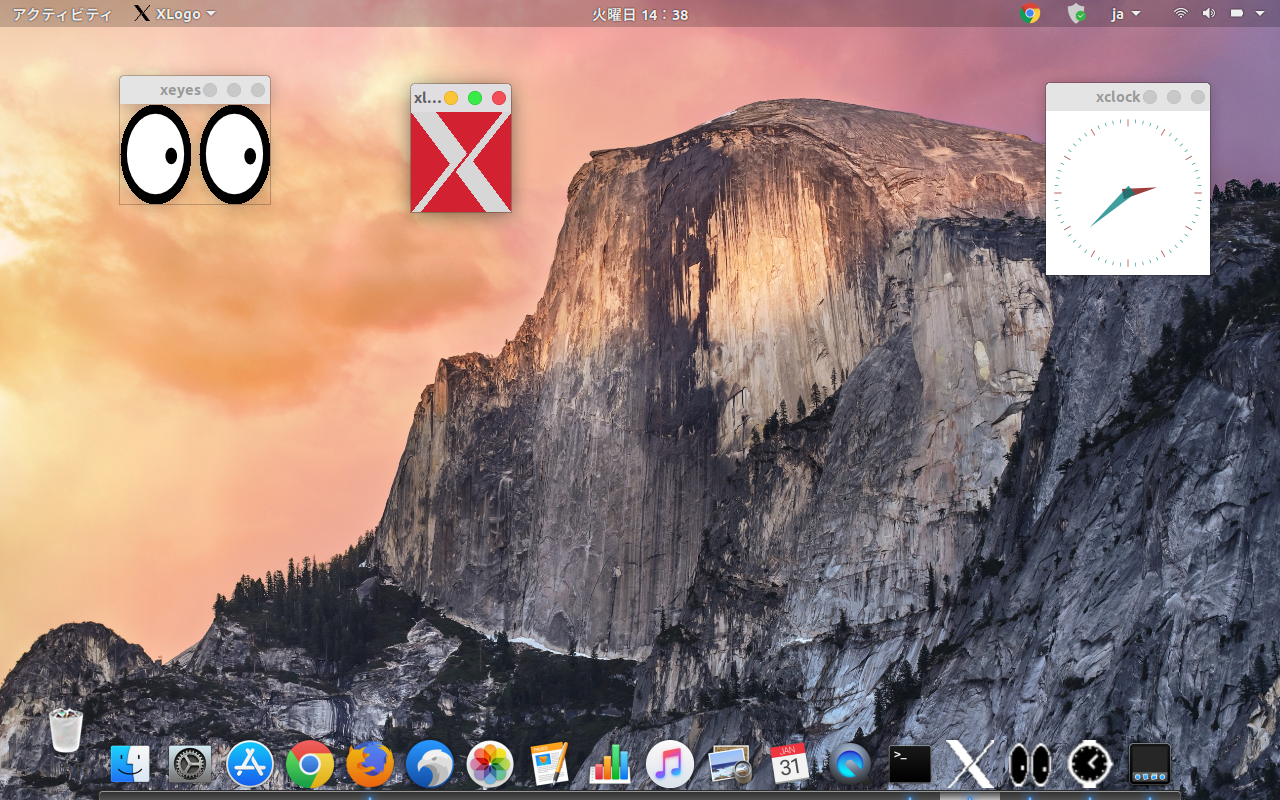
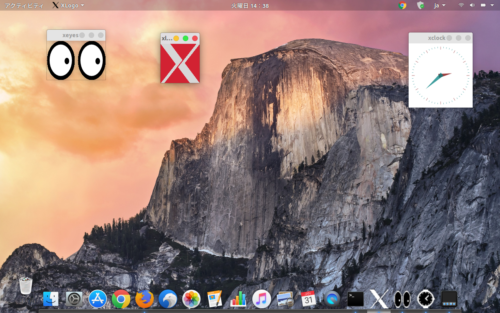
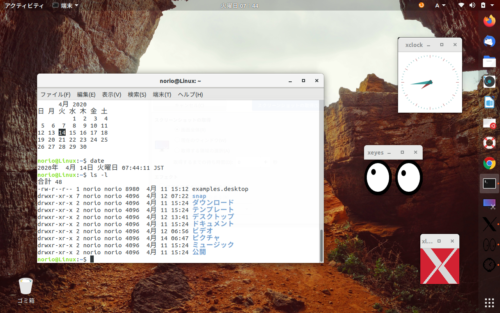
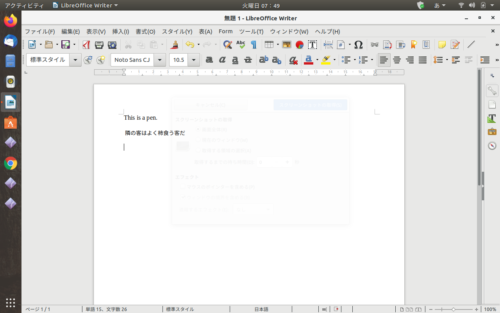
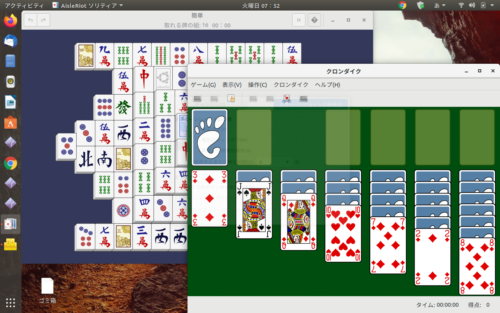
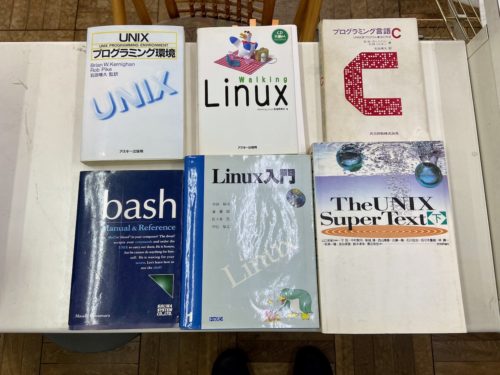

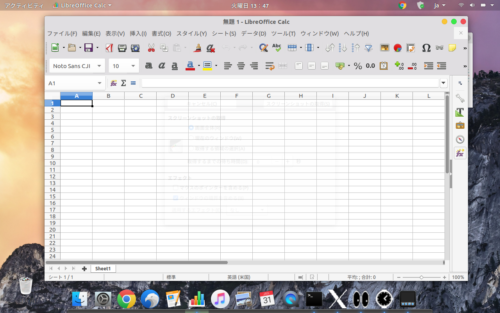



コメント